Как пользователю войти
в портал битрикс24?
Чтобы войти в облачный портал Битрикс24, пользователю нужно выполнить следующие шаги:
1. Открыть веб-браузер и перейти на официальный сайт Битрикс24 (bitrix24.ru или bitrix24.com в зависимости от вашего региона).
2. На главной странице сайта найти и нажать кнопку "Войти".
3. Ввести свой логин (электронная почта) и пароль, которые были указаны при регистрации на портале.
4. Нажать кнопку "Войти".
Если у пользователя ещё нет аккаунта на Битрикс24, он может зарегистрироваться, нажав на кнопку "Регистрация" на главной странице и следуя инструкциям по созданию нового аккаунта.
Как пользователю войти
в портал битрикс24 на коробке?
Для входа в портал Битрикс24 на коробке пользователю необходимо выполнить следующие шаги:
1. Убедиться, что установка Битрикс24 на коробке была успешно завершена на сервере.
2. Открыть веб-браузер и ввести в адресной строке URL, который был настроен для доступа к порталу (например, http://ваш_домен.ru).
3. На странице входа ввести свои учетные данные (логин и пароль), которые были созданы при настройке системы или предоставлены администратором.
4. Нажать кнопку "Войти" или аналогичную, чтобы получить доступ к порталу.
Если возникают проблемы с входом или если пользователь забыл свои учетные данные, рекомендуется обратиться к администратору системы за помощью или инструкциями по восстановлению доступа.
КАК ПОЛЬЗОВАТЕЛЮ ВОЙТИ
В ПОРТАЛ БИТРИКС24
С ДВУХФАКТОРНОЙ АВТОРИЗАЦИЕЙ OTP?
Для входа в портал Битрикс24 с включенной двухфакторной авторизацией через приложение OTP (One-Time Password), пользователю необходимо следовать этим шагам:
1. Войти на портал Битрикс24, используя свой обычный логин и пароль.
2. После ввода логина и пароля, система запросит ввести одноразовый пароль.
3. Открыть приложение для генерации одноразовых паролей (например, Google Authenticator, Authy или другое), которое было использовано при настройке двухфакторной авторизации.
4. В приложении будет отображен временный код, который обновляется каждые несколько секунд. Ввести этот код в поле на странице входа в Битрикс24.
5. Нажать кнопку для подтверждения ввода или просто дождаться, когда система автоматически подтвердит код.
Если код введен правильно, пользователь получит доступ к своему порталу. В случае возникновения проблем с доступом или если код не работает, рекомендуется проверить правильность времени на устройстве, генерирующем коды, так как точное время критично для корректной работы OTP. Если проблема не решается, следует обратиться к администратору портала за помощью.
КУПИТЬ ИЛИ ПРОДЛИТЬ ЛИЦЕНЗИЮ БИТРИКС24
+14 дней к тарифу при своевременном продлении
скидка 20% при покупке на год и при покупке Маркет
есть возможность закупки через сайты госзакупок по ФЗ-44
ПОДАРОК часы тех.поддержки специалиста СМБ Консалтинг
ПОДАРОК бесплатный аудит CRM системы *
ПОДАРОК бесплатный билет на плановый курс "Школа Битрикс24: CRM для руководителя" *
ПОДАРОК печатная книга Алексея Чурина «Как внедрить CRM?» Издательство "Питер", 2023 *
* при первой покупке лицензии на год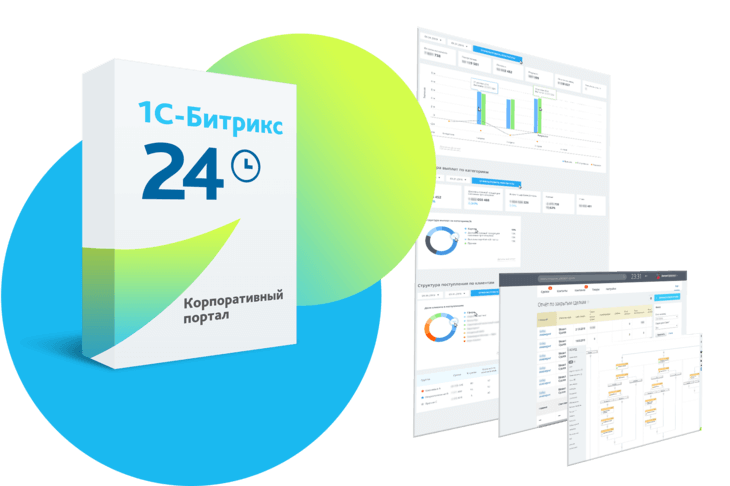
Мы подскажем, какой тариф лучше всего подойдет в вашем случае
 — Бесплатные Сайты и CRM.
— Бесплатные Сайты и CRM.